Formatiranje odabrane particije nije uspjelo, pogreška 0x8004242d
Neki korisnici sustava Windows 10(Windows 10) izvijestili su da ne mogu formatirati svoje tvrde (Hard) diskove(Drives) , a poruka o pogrešci kaže: " Nije uspjelo formatiranje odabrane particije, pogreška 0x8004242d (Failed to format the selected partition, Error 0x8004242d)". Umjesto toga možete vidjeti i 0x80070057 kao popratni kod pogreške. U ovom članku ćemo otkloniti ovu pogrešku uz pomoć nekoliko jednostavnih rješenja.
Formatiranje odabrane particije nije uspjelo, pogreška 0x8004242d(Error 0x8004242d)
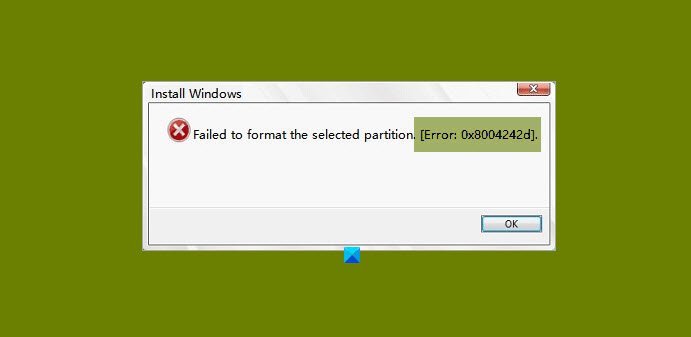
Iza ovog problema može biti mnogo razloga. Na primjer, vaš OS nije kompatibilan s kontrolerom masovne pohrane ili upravljačkim programom, problemom s podatkovnim kabelom ili bilo kojim drugim hardverom, itd. Međutim, mi ćemo pokriti sva moguća rješenja ove pogreške.
Prije nego krenete naprijed, provjerite je li vaš SATA kabel(SATA Cable) savršeno spojen. Ako je labav, zategnite ga i provjerite je li problem riješen. Ako ne, nastavite čitati.
Ovo su stvari koje možete učiniti da popravite Nije uspjelo formatiranje odabrane particije, pogreška 0x8004242d(Failed to format the selected partition, Error 0x8004242d) .
- Koristite DISKPART
- Pokrenite CHKDSK
- Izbrišite sve particije
- Onemogućite UEFI podršku za pokretanje
Razgovarajmo o njima detaljno.
1] Koristite DISKPART
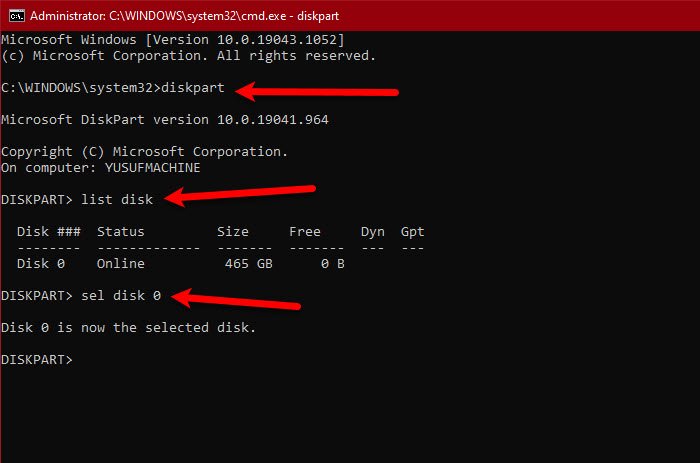
Prvo rješenje zahtijeva da koristite Dispkpart.exe za čišćenje diska prije formatiranja tvrdih diskova(Hard Drives) . Stoga pokrenite s instalacijskog medija( boot from the Installation Media) i otvorite naredbeni redak (Command Prompt ) iz Naprednih opcija. (Advanced Options. )
Upišite sljedeće naredbe i pritisnite enter
diskpart
list disk
Ovo će vam pokazati popis svih upravljačkih programa koje vaše računalo ima. Možete pogledati njihove odgovarajuće veličine da biste saznali koja uzrokuje probleme. Sada upotrijebite sljedeću naredbu za odabir tog diska.
sel disk <disk-number>
Napomena: Zamijenite <broj diska> brojem diska koji pokušavate popraviti.
Pokrenite sljedeću naredbu da potvrdite da ste odabrali ispravan disk.
det disk
Nakon što ste sigurni da je disk koji ste odabrali ispravan i da čišćenje neće uzrokovati nikakvu štetu, pokrenite sljedeću naredbu.
clean all
Napomena: Ovo će izbrisati sve vaše podatke. Dakle, budite svjesni toga.
Konačno, upotrijebite sljedeću naredbu za izlaz iz DISKPART .
exit
Nadamo se da će ovo popraviti pogrešku umjesto vas.
Povezano: (Related: )Windows nije mogao formatirati particiju na disku, kod pogreške 0x80070057.(Windows could not format a partition on disk, Error Code 0x80070057.)
2] Pokrenite CHKDSK

Problem može biti zbog lošeg sektora na tvrdom disku. Dakle, pokrenite naredbeni redak (Command Prompt ) nakon pokretanja računala s instalacijskog medija(Installation Media) i pokrenite sljedeću naredbu.
chkdsk c: /r
Tražit će od vas da potvrdite, pa pritisnite " Y " da to učinite.
Pustite naredbu da se pokrene i popravi pogrešku.
3] Izbrišite sve particije
Najčešći razlog za ovu pogrešku je oštećeni glavni zapis za pokretanje. (Master Boot Record. )Najlakši način da to popravite je brisanjem svih particija(deleting all partitions) .
Međutim, prije nego što to učinite, svakako izradite sigurnosnu kopiju sustava(create a System Backup Image) .
Povezano(Related) : Nismo mogli formatirati odabranu particiju – Pogreška 0x80070057(We couldn’t format the selected partition – Error 0x80070057)
4] Onemogućite UEFI podršku za pokretanje
Problem može biti zbog sukoba između UEFI -ja i BIOS-a. (BIOS. )Dakle, ako se suočite s ovom pogreškom, pokušajte onemogućiti UEFI Boot Support(disabling UEFI Boot Support) kako biste je popravili. Možete slijediti navedene korake da biste učinili isto.
- Ponovno pokrenite računalo i pokrenite BIOS(boot into BIOS) .
- Idite na izbornik pokretanja.(Boot Menu.)
- Onemogućite sigurno pokretanje.(Secure Boot.)
Sada spremite izmjenu i provjerite rješava li problem.
Nadamo se da ćete uz pomoć ovih rješenja moći popraviti grešku particije.
Related posts
Napravite novu, promijenite veličinu, proširite particiju pomoću alata za upravljanje diskom
Pregled i besplatno preuzimanje AOMEI Partition Assistant Standard Edition
Kako izbrisati particiju volumena ili diska u sustavu Windows 11/10
Opcija Delete Volume je zasivljena: ne mogu izbrisati particiju diska
Kako popraviti grešku pisanja diska na Steamu u sustavu Windows 11/10
Kako promijeniti veličinu klastera tvrdog diska u sustavu Windows 10
Windows nije mogao formatirati particiju na disku - pogreška 0x80070057
USB Disk Ejector omogućuje vam brzo uklanjanje USB uređaja u sustavu Windows 10
Vanjski tvrdi disk nedostupan? Formatirajte ili pokrenite Check Disk pomoću CMD-a
Dodajte ili uklonite karticu Hardver u svojstvima pogona u sustavu Windows 10
CCleaner 5 Pregled: Uklonite neželjene datoteke s računala i očistite prostor na disku
Pogreška 0x800706F9, Diskovni medij nije prepoznat, možda nije formatiran
HD Tune, performanse tvrdog diska, benchmarking, informacijski softver
17 načina da popravite grešku pisanja na Dota 2 disk
Popravite pogrešku NTOSKRNL.exe i problem s visokom upotrebom CPU-a, memorije i diska
Popravite pogrešku Steam Corrupt Disk u sustavu Windows 10
9 načina da popravite poruku o grešci na disku ili disku koji nije sistem
Bezvrijedne datoteke u sustavu Windows 11/10: Što možete sigurno izbrisati?
VirtualBox se nije uspio registrirati i otvoriti slikovnu datoteku tvrdog diska
Opcija Proširi glasnoću je zasivljena ili onemogućena u sustavu Windows 11/10
